Сергей Вавилов - Windows Vista
- Название:Windows Vista
- Автор:
- Жанр:
- Издательство:046ebc0b-b024-102a-94d5-07de47c81719
- Год:2008
- Город:Санкт-Петербург
- ISBN:978-5-91180-869-3
- Рейтинг:
- Избранное:Добавить в избранное
-
Отзывы:
-
Ваша оценка:
Сергей Вавилов - Windows Vista краткое содержание
«Я подожду еще немного, когда компьютер станет совсем понятным, и тогда изучу его», – в этом долгом ожидании пребывает не одна сотня и даже тысяча компьютерных невежд. Если вы принадлежите к их числу, ваш звездный час настал. Пока завистники ругают Билла Гейтса, а профи размышляют над недостатками предоставленной им Windows Vista, миллионы начинающих пользователей во всем мире уже успели по достоинству оценить эту революционную систему: удивиться стильному дизайну интерфейса, простоте в изучении и надежности в работе.
Windows Vista - читать онлайн бесплатно ознакомительный отрывок
Интервал:
Закладка:
Если вам понадобится изменить настройки созданной учетной записи, откройте окно Учетные записи в Интернете, выполнив команду Сервис → Учетные записи, выделите ее, нажмите кнопку Свойства и в открывшемся окне внесите необходимые коррективы.
Структура окна Почты Windows
Рассмотрим основные элементы интерфейса программы Почта Windows и способы их настройки.
Рабочая область главного окна разбита на три части (рис. 4.41).
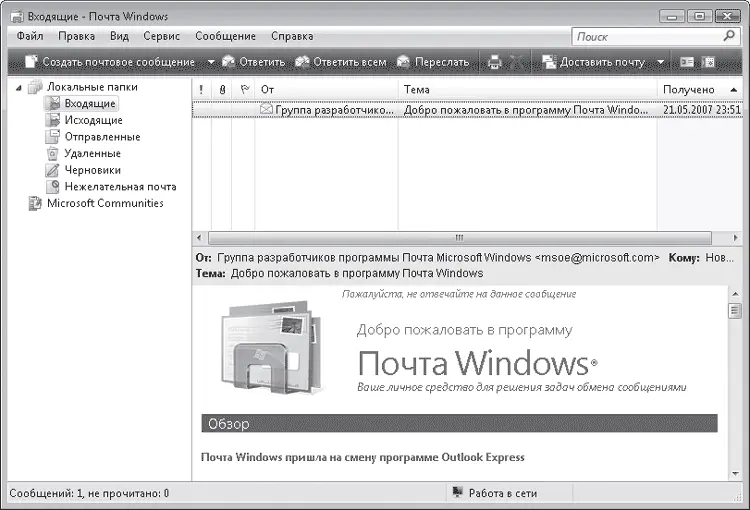
Рис. 4.41. Окно Почты Windows
Слева находится дерево папок для сортировки сообщений. В Почте Windows письма распределяются в каталоги по следующим принципам.
• В папку Входящие помещаются письма, приходящие от других пользователей.
• Папка Исходящие предназначена для временного хранения сообщений, подготовленных к отправке.
• В папке Отправленные остаются копии всех отосланных вами писем.
• В папку Удаленные автоматически помещаются сообщения, удаленные из любой другой папки.
• Папка Черновики предназначена для хранения недописанных писем, а также для сообщений, которые должны быть отправлены позже.
• Корреспонденция, определенная как возможный спам, попадает в папку Нежелательная почта.
Не советую очищать эту папку, не просмотрев ее содержимое, так как фильтры нежелательной почты иногда классифицируют адресованные вам письма как рекламную или фишинговую рассылку, поэтому ожидаемое сообщение может и затеряться.
Сверху в правой части окна отображается список сообщений той папки, которая выделена щелчком кнопки мыши в дереве папок слева. Очевидно, следует выделить папку Входящие, чтобы иметь возможность просматривать вновь пришедшую корреспонденцию. Чтобы открыть письмо, выделите его щелчком кнопки мыши. Содержимое отобразится ниже в области просмотра.
Список сообщений можно сортировать по одному из параметров письма (теме, дате получения, имени отправителя, наличию вложения и др.). Для этого щелкните кнопкой мыши на соответствующем названии столбца в списке писем (например, чтобы отсортировать письма по имени отправителя, щелкните на заголовке столбца От).
Количество и порядок следования столбцов, отображающих различные параметры письма, можно изменить. Для этого выполните команду Вид → Столбцы и в открывшемся окне (рис. 4.42) активизируйте отображение интересующих вас данных.

Рис. 4.42. Окно настройки отображения характеристик сообщений
При каждом запуске программа связывается с почтовым сервером: доставляет новые сообщения в папку Входящие и отправляет сообщения, написанные вами в автономном режиме работы (они находятся в папке Исходящие). Когда в папке Входящие появляются новые письма, ее название выделяется жирным шрифтом, а справа в скобках указывается количество непрочитанных сообщений. В списке писем заголовки непрочитанных сообщений также выделены жирным шрифтом.
По умолчанию приложение устанавливает связь с сервером каждые 30 минут для доставки корреспонденции. При необходимости вы можете получить и отправить почту в любой момент, нажав кнопку Доставить почту на панели инструментов.
Интервал времени, спустя который происходит доставка почты, можно изменить в окне настроек Почты Windows. Выполните команду Сервис → Параметры. В открывшемся окне на вкладке Общие справа от флажка Проверять новые сообщения каждые … мин выставите нужное время.
В списке Если компьютер в это время не подключен к сети вы можете выбрать действие, которое предстоит выполнить программе при получении почты в том случае, если соединение с Интернетом окажется разорванным.
Автоматическое получение и отправка почты происходит и при запуске программы. За это отвечает флажок Доставлять почту в начале работы рассматриваемой вкладки.
Вы также можете указать системе, что после доставки почты соединение с Интернетом нужно разорвать. Для этого перейдите на вкладку Подключение и установите флажок Разрывать связь после отправки и получения сообщений.
Важнейшие команды главного меню продублированы на панели инструментов в виде кнопок. Их состав и внешний вид можно менять по собственному желанию. Щелкните правой кнопкой мыши на панели инструментов и выполните команду Настройка. Откроется окно, аналогичное окну, показанному на рис. 4.12, которое мы рассматривали, говоря об Internet Explorer, поэтому вы без труда сформируете нужный набор кнопок.
Помимо панели инструментов в главном окне Почты Windows есть панель поиска и панель представлений. За их отображение отвечают команды контекстного меню панели инструментов.
Чтобы найти сообщение, щелкните кнопкой мыши на папке, в которой оно находится, и введите в поле поиска запрос. В результате в списке сообщений отобразятся письма, в тексте или заголовках которых встретилось искомое слово.
Панель представлений позволяет отсортировать сообщения в списке по определенному признаку: вы можете скрыть прочитанные и пропущенные сообщения, только прочитанные или же отобразить все письма.
Работа с корреспонденцией
Для лучшего усвоения материала данного подраздела обратитесь к видеоролику «Урок 4.10. Работа с письмами».
Чтобы написать письмо, нажмите на панели инструментов кнопку Создать почтовое сообщение. При этом откроется окно нового сообщения (рис. 4.43).
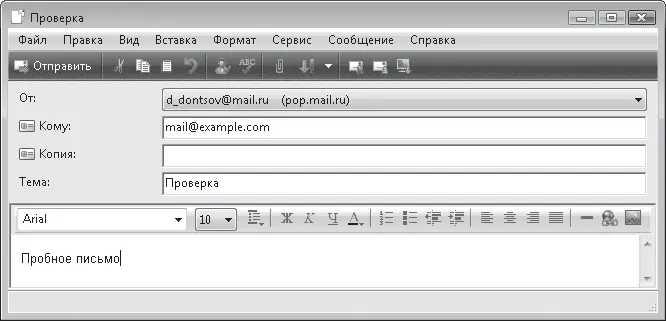
Рис. 4.43. Создание сообщения
В поле Кому наберите электронный адрес получателя письма. Поле Тема необязательно для заполнения, но, соблюдая этикет электронной переписки, лучше все-таки указать в нем цель своего сообщения.
Если вы создали в Почте Windows несколько учетных записей для разных ящиков, вверху также появится поле От (см. рис. 4.43). Из списка нужно выбрать адрес отправителя.
Если вы хотите отправить письмо нескольким пользователям, введите через запятую их адреса в поле Копия. В этом случае каждый из получателей письма увидит, на какие еще электронные адреса оно было отправлено. Если же вы захотите сохранить количество сделанных копий в тайне, воспользуйтесь полем Скрытая копия (СК). Чтобы визуализировать его, выполните в окне сообщения команду Вид → Все заголовки.
В этом случае в пришедшем от вас сообщении пользователи увидят только тот адрес, который был указан первым, поэтому для всех получателей останется тайной, какому количеству людей было отправлено сообщение.
По умолчанию письма в Почте Windows создаются в формате HTML, поэтому набранный текст можно отформатировать с помощью инструментов, расположенных на панели форматирования, или команд меню Формат. Можно также написать письмо на специальном бланке: одном из имеющихся в программе или созданном самостоятельно.
Читать дальшеИнтервал:
Закладка:










